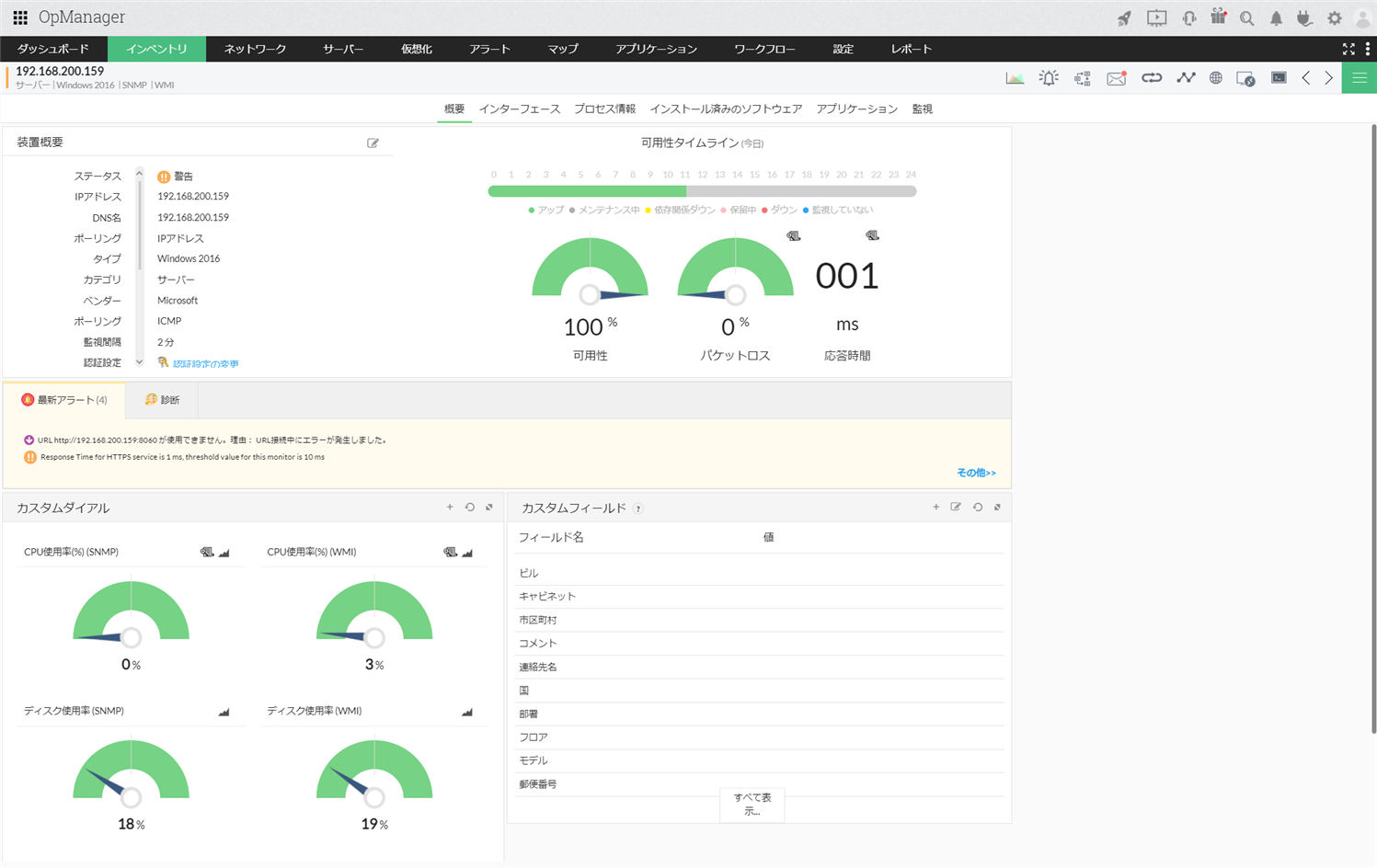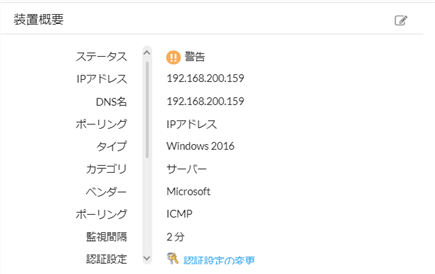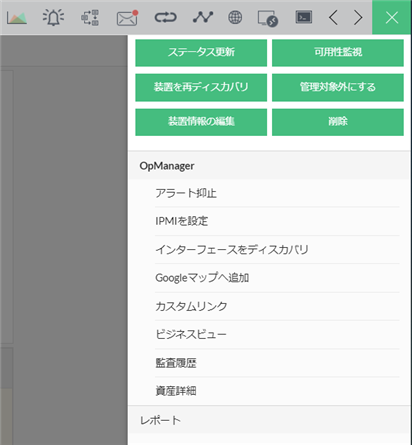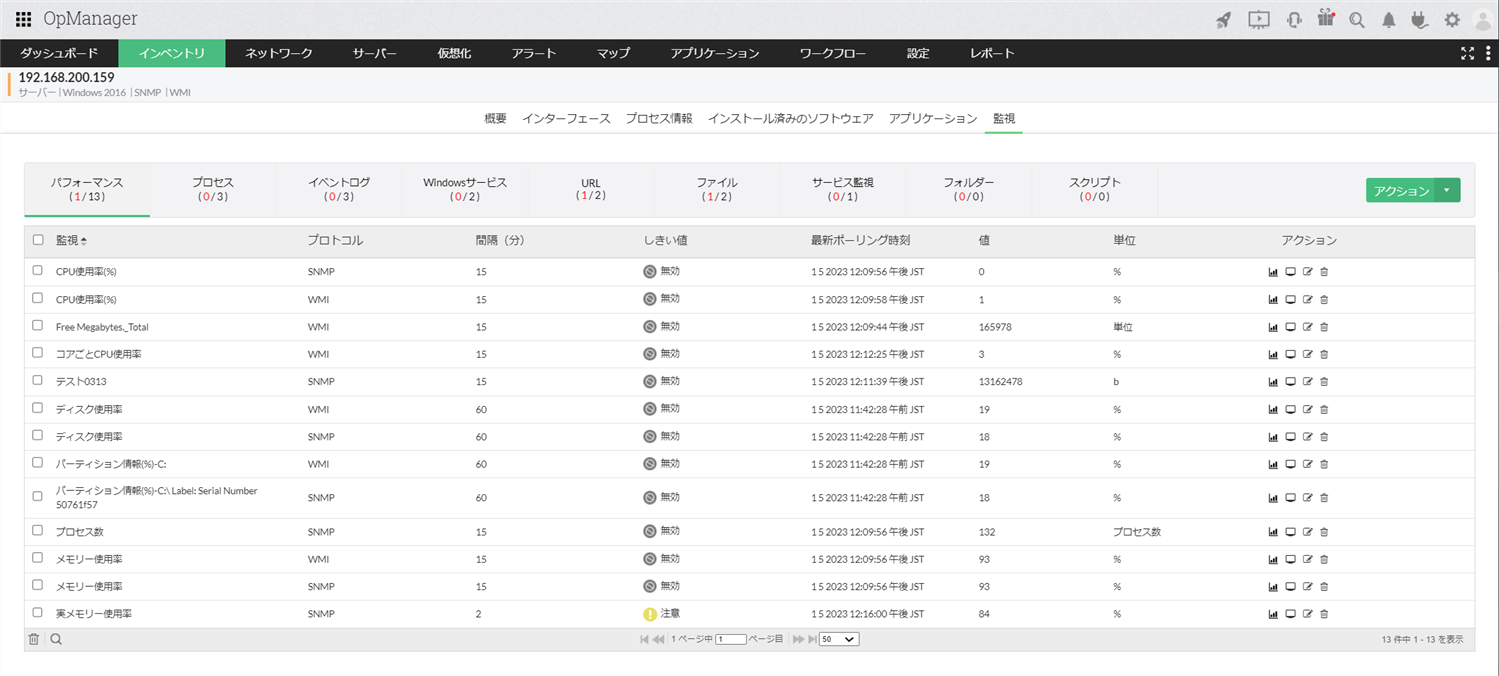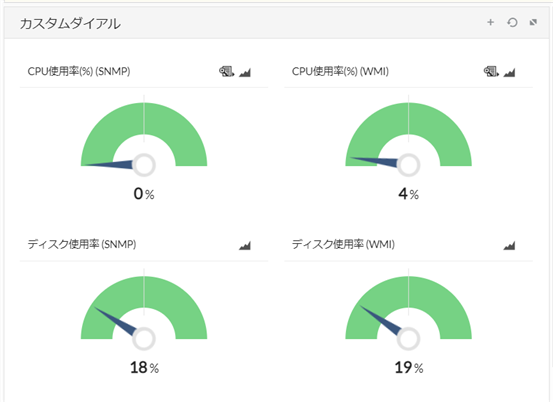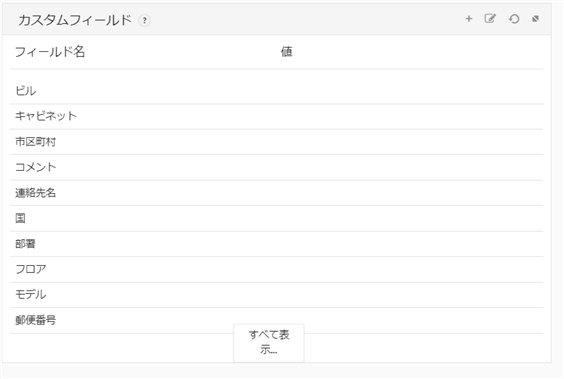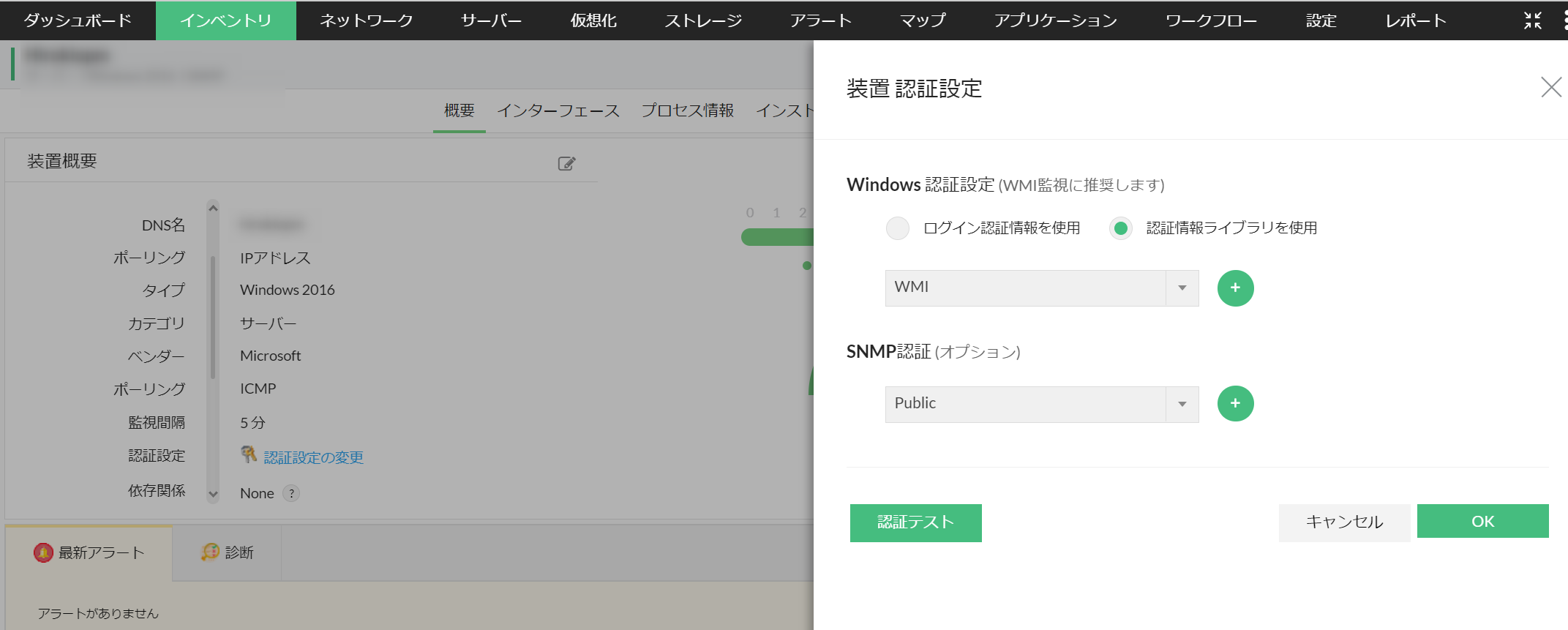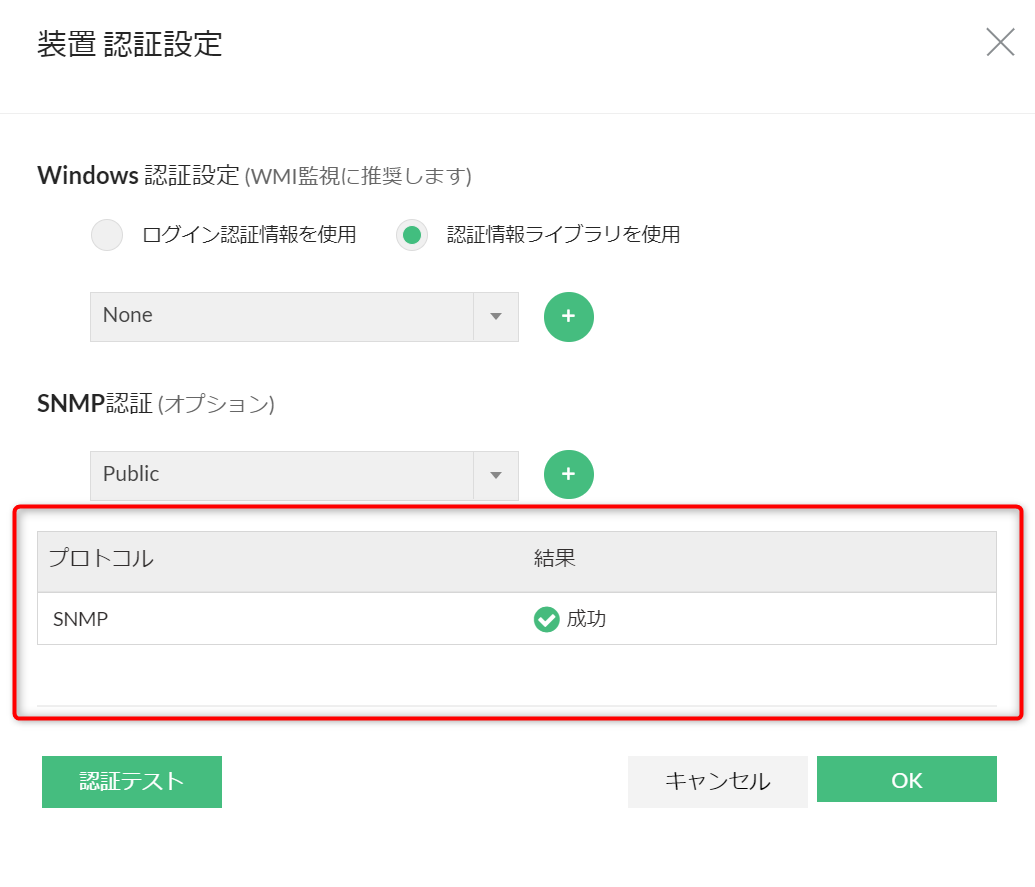装置の概要ページ
装置の概要ページでは、装置のハードウェア情報、ソフトウェア情報、およびパフォーマンス監視の取得情報などを確認できます。
また、監視間隔の変更、障害対応、通知設定の追加など構成の変更が可能です。
装置の概要ページを表示するには、[インベントリ]より装置名をクリックします。
目次
装置の概要欄
装置の表示名、カテゴリ、ベンダーなど装置の各種情報を表示します。
表示内容を変更する場合、装置の概要欄の右上にある編集アイコン![]() をクリックします。
をクリックします。
| 項目 | 説明 |
|---|---|
| ステータス | 装置のステータスを表示します。 |
| 可用性ステータス | 装置の可用性ステータスを表示します。 |
| IPアドレス | 装置のIPアドレスを表示します。 |
| MACアドレス | 装置のMACアドレスを表示します。 |
| DNS名 | 装置のDNS名を表示します。 |
| ポーリング | IPアドレス/DNS名のどちらをポーリングで使用しているかを表示します。 詳細な仕様はこちらをご確認ください。 |
| タイプ | 装置のタイプを表示します。 |
| カテゴリ | 装置のカテゴリを表示します。 |
| ベンダー | 装置のベンダーを表示します。 |
| ポーリング | 装置のポーリングに使用するプロトコルを表示します。 |
| 監視間隔 | 装置のポーリングの間隔を表示します。 |
| 認証設定 | 装置に紐づく認証情報の認証テストができます。 |
| 依存関係 | 装置の依存関係を表示します。 |
| システム説明 | Windows装置のバージョン情報や、プロセッサー情報などシステムに関する説明を表示します。
例:Hardware: Intel64 Family 6 Model 30 Stepping 5 AT/AT COMPATIBLE - Software: Windows Version 6.3 (Build 9600 Multiprocessor Free)
|
| RAMサイズ |
SNMPまたはWMIを使用して装置のRAMサイズを表示します。
SNMPとWMIの両方を使用している場合、Win32_ComputerSystemよりRAMサイズを取得します。
|
| ハードディスク領域 | 装置のハードディスク領域を表示します。 ハードディスク領域の算出方法はこちらの「・ハードディスク(GB)計算方法(HostDetails.java)」をご確認ください。 |
| メーカー | 装置のメーカーを表示します。 |
| サービスタグ | Dell社製の装置の場合、装置のサービスタグを表示します。 |
| シリアル番号 | 装置のシリアル番号を表示します。 |
| OS | 装置のOS情報を表示します。 |
| OSバージョン | NCMオプション機能に装置を追加している場合、OSのバージョン情報を表示します。 |
| ハードウェア監視 | ハードウェア監視の有効状態を表示します。 |
| フロー監視 | NFAオプション機能の有効状態を表示します。 |
| コンフィグ管理 | NCMオプション機能のコンフィグバックアップの状態を表示します。 |
| GPS座標 | GoogleマップまたはZohoマップに装置を追加している場合、装置の配置場所の座標を表示します。 |
ページ右上の各種アクション
ページ右上の各種アイコンをクリックすることで、以下のアクションを実行することが可能です。
| 項目 | 説明 |
|---|---|
| パフォーマンス監視で収集したデータをグラフ形式で一覧表示します。 | |
| 装置に関する発生中のアラートを表示します。 | |
| ワークフローの実行や設定の変更ができます。 | |
|
メールアイコン
|
通知プロファイルの設定の変更ができます。 |
| 装置へpingを実行します。 | |
| 装置へトレースルートを実行します。 | |
| 装置へブラウザー上からhttpまたはhttpsでアクセスします。 | |
| 装置へリモートデスクトップ接続します。 | |
| 装置へターミナルでSSH/Telnetを用いて接続します。 |
また、[≡]アイコン![]() から、以下のような操作が可能です。
から、以下のような操作が可能です。
緑色の項目
| 項目 | 説明 |
|---|---|
| ステータス更新 | 装置のステータスを更新します。 |
| 可用性監視 | 可用性監視に関する設定を変更できます。 詳細はこちらをご参照ください。 |
| 装置を再ディスカバリー | 装置を再ディスカバリーします。 |
| 管理対象外にする/管理 | 装置の管理を有効化/無効化できます。 詳細はこちらをご参照ください。 |
| 装置情報の編集 | 表示名、カテゴリ、ベンダーなど装置の各種情報を編集できます。 |
| 削除 | 装置を削除します。 |
OpManager
| 項目 | 説明 |
|---|---|
| アラート抑止 | 装置のアラート抑止をします。 |
| NCMへ追加 | 装置をコンフィグ管理(Network Configuration Manager)機能へ追加します。 |
| IPMIを設定 | IPMIのIPアドレスを設定することで、装置のトラップを設定したIPアドレスから受信できます。 |
| インターフェースをディスカバリー | インターフェースをディスカバリーします。 |
| インターフェース設定 | 監視中のインターフェースの設定が可能です。 |
| STPポート情報 | STPポート情報を取得します。 |
| Googleマップへ追加 | GoogleマップまたはZohoマップに装置を追加します。 |
| カスタムリンク | 任意のリンクを追加できます。 |
| ビジネスビュー | 装置が所属するビジネスビューを表示します。 |
| ハードウェア | ハードウェア監視の管理ページを表示します。 |
| VLAN | VLANをディスカバリーします。 |
| 監査履歴 | 装置に関する監査履歴を表示します。 |
| 資産詳細 | 連携中のServiceDesk Plusに登録された、装置の資産情報ページに移動します。 |
レポート
ページ内タブ
タブ名をクリックすることで、装置の概要に加え、その装置に紐づく各種機能の概要を表示するページを表示します。
例:[監視]タブではその装置で監視している項目を表示し、監視項目ごとに設定の変更やグラフの表示が可能です。
死活監視の概要
死活監視で収集したデータを表示します。
死活監視の設定方法はこちらをご参照ください。
最新アラート
最新アラートタブには、発報されたアラートを表示します。
クリックすることでアラートの詳細を確認できます。
診断
診断タブには、データ収集マネージャー機能で検知した診断結果を表示します。
詳細はこちらをご参照ください。
カスタムダイアル
カスタムダイアルは、利用中のパフォーマンス監視の監視状況をダイアルグラフで表示する機能です。
詳細はこちらをご参照ください。
カスタムフィールド
カスタムフィールドは、任意の情報を項目ごとに入力し、監視対象に紐づけて管理できる機能です。
詳細はこちらをご参照ください。
認証テスト
紐づいている認証情報を使用して、装置と通信ができるか確認する機能です。
手順は以下の通りです。